Многие начинающие пользователи нередко задаются вопросом – как быстро посчитать проценты в Excel или, какой формулой лучше воспользоваться при расчетах.
Зачастую это необходимо даже при самых простых расчетах, начиная от бытовой потребности вычислить скидку в магазине и заканчивая некими бухгалтерскими расчетами, такими, как определение суммы, которую следует выплатить за коммунальные услуги.
Считать такие примеры на бумаге долго и неудобно, к тому же при этом можно ошибиться.
Опытные же пользователи программы точно знают, насколько быстрее и структурирование получаются расчеты, если воспользоваться компьютером.
Главное знать, как правильно делать, а если опыта нет, то хватит и единожды пройтись по инструкции, пошагово выполняя все действия.
Cодержание:
Расчет процентов
Стоит начать с того, что формула расчета процентов в Excel отличается от знакомой нам математической. Выглядит она следующим образом:
Внимательный пользователь сразу заметит, что не хватает умножения на 100 и это будет правильным замечанием. В
от только в программе этого и не надо, если Вы задаете ячейке , программа умножит самостоятельно. Теперь рассмотрим все необходимые действия на примере.
Предположим, что у нас есть список товаров (столбец А) и есть данные по ним – сколько было предварительно куплено (столбец В), и сколько из них после продано (столбец С).
Нам же важно знать, какой процент от купленных товаров составляют проданные (столбец D). Для этого мы делаем следующее:
- Вписываем в ячейку D2 формулу , а для того, чтобы не проделывать это со всеми строками, просто выбрав маркер автозаполнения, копируем ее вниз на столько, на сколько нужно.
- Вызвав контекстное меню правой кнопкой мыши, выбираем для столбца D — .
- В этом же окне настраиваем количество знаков после запятой под свои требования или вкусы.
Вывод
Как видите, делать в MS Excel расчеты очень просто. Если Вы считаете всего одно простое задание в пару действий, то сделать это с помощью программы или на бумаге — разницы нет.
Но если Вас ждет как минимум несколько однотипных примеров, то программа со своими возможностями в разы ускорит процесс и к тому же значительно снизит вероятность совершить какие-либо ошибки.


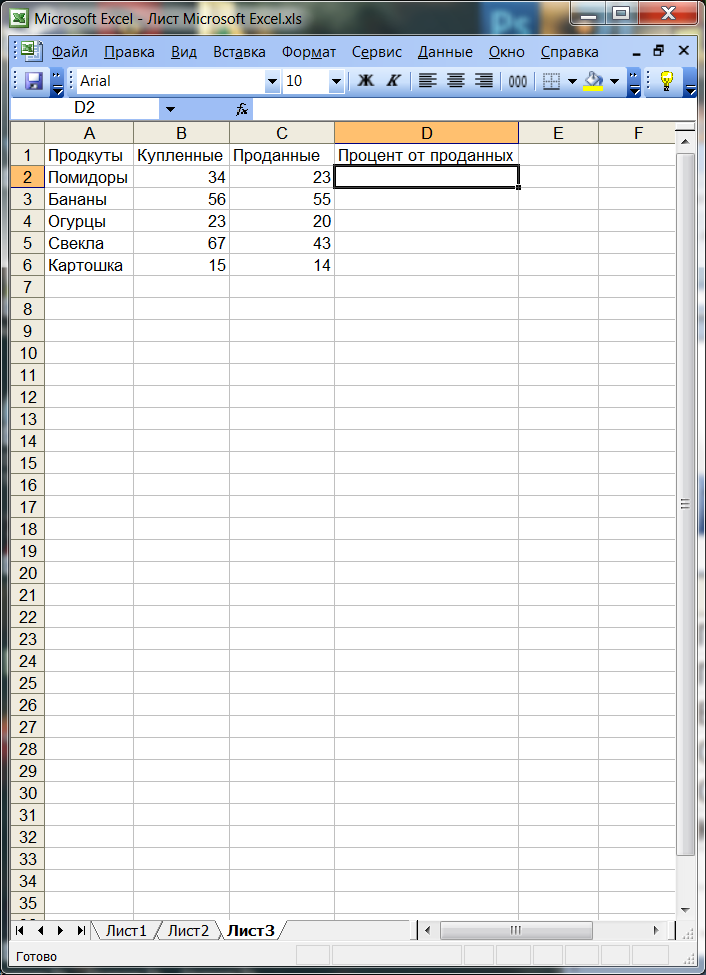
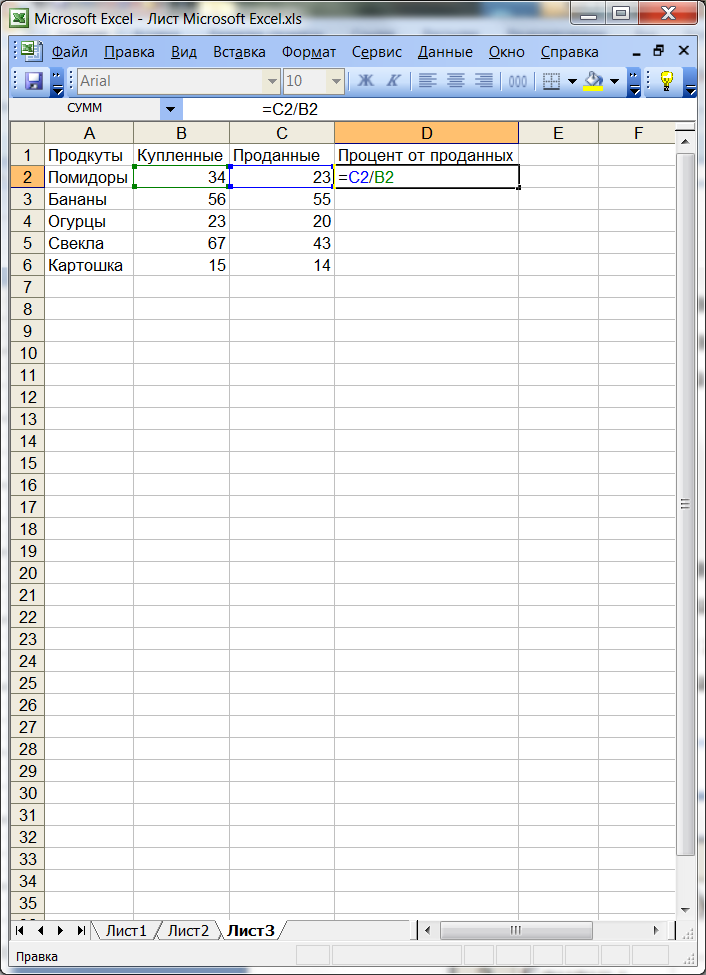
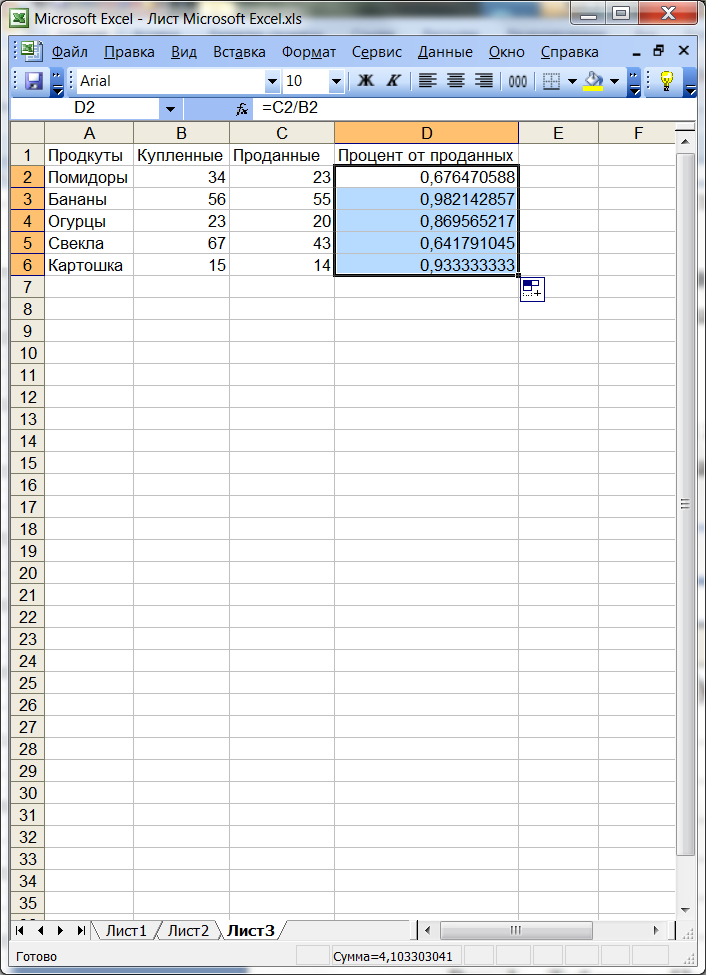
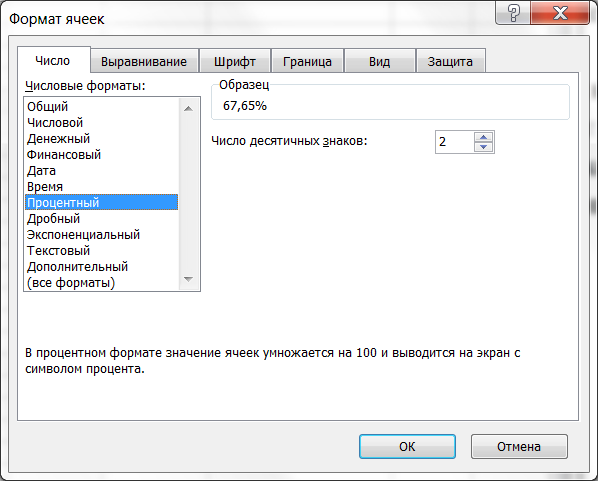
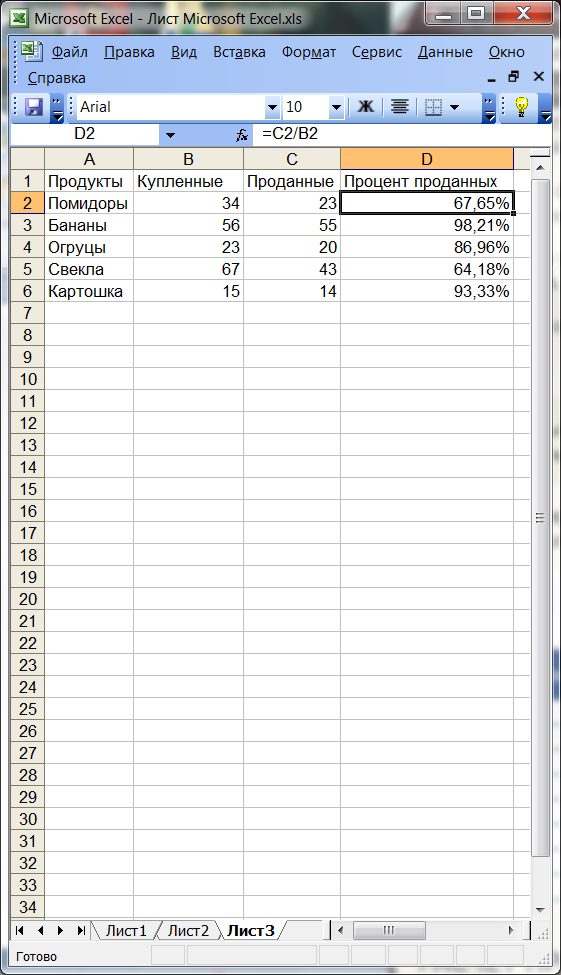







The yellow gold color sweeps across the trademark rippled upper offset by streaks of a light pink "Terra Blush" and a deep "Burgundy Crush" a https://www.stylowatorebki.pl/
This recent announcement is https://www.butyguccipl.pl/pc/buty-damskie/damskie-tenisowki/
And this year it's https://www.luxurybrands.cc/Jerseys-cr-Nhl+Jerseys.html the "ugly" sandal - that orthopedic-looking or sport-leaning comfort sandal that many of fashion's chicest are wearing with the same regularity as the usual comfort crowd.
BuyAdidas Terrex Trailmaking Sneakers 110Buy itColumbia OutDry Mid https://www.replicawatchshop.is/ ShoePerfect for trails or city sidewalks this ultra-flexible shoe from Columbia features a sock-like upper done in a proprietary stretch-knit material.
Есть хорошая статья на тему того, как считать проценты в Excel - https://excelhack.ru/kak-poschitat-procenty-v-excel/
Спасибо за статью!
Статистические методы в MS Excel описаны на http://statmetkach.ru